Nopein tapa polttaa kuvat DVD-levylle parhaiden vaihtoehtojen opetusohjelman avulla
Tässä oppaassa tutkimme suoraviivaista digitaalisen muutoksen prosessia kuvat DVD-levyille, varmistaen, että muistosi säilyvät ja niitä juhlitaan. Pysy paikan päällä saadaksesi kätevän vinkin tämän taiteen hallitsemiseen kotona vaivattomasti yhdistämällä mukavuuden ja henkilökohtaisen kosketuksen. Sukellaanpa yksinkertaisuuteen ja sentimentaalisuuteen, joka antaa kuvillesi elämää klassisten DVD-levyjen avulla.
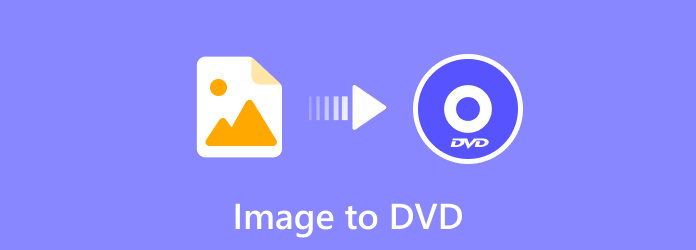
Osa 1. Kuvan polttaminen DVD-levylle ohjelmiston ja sisäänrakennettujen työkalujen avulla Windowsissa ja Macissa
1. menetelmä. ImgBurnin käyttö
Valokuvien polttaminen DVD-levylle voidaan tehdä erilaisilla ohjelmistotyökaluilla. Yksi suosittu ja käyttäjäystävällinen ohjelmisto tähän tarkoitukseen on ImgBurn. Tässä on vaiheittainen opetusohjelma ImgBurnin käyttämisestä kuvan polttamiseen DVD-levylle:
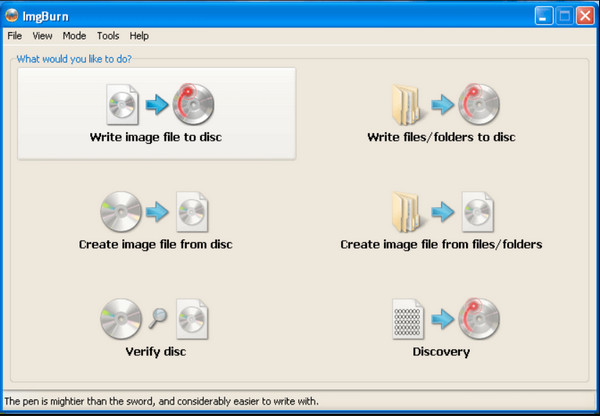
Vaihe 1Vieraile ImgBurnin virallisella sivulla ja lataa ohjelmiston uusin versio. Asenna ImgBurn tietokoneellesi noudattamalla näytön ohjeita.
Vaihe 2Avaa ImgBurn asennuksen jälkeen ja valitse Kirjoita kuvatiedosto levylle päävalikossa.
Vaihe 3Klikkaa kansio -painike vieressä lähde -kenttään ja selaa sijaintiin, johon kuvatiedostosi on tallennettu. Valitse kuvatiedosto, jonka haluat polttaa DVD-levylle.
Vaihe 4Aseta tyhjä DVD-levy asemaan ja valitse polttoasema. Napsauta isoa Kirjoittaa -painiketta polttoprosessin käynnistämiseksi. ImgBurn näyttää edistymisen ja ilmoittaa sinulle, kun prosessi on valmis.
2. menetelmä. Windows Disc Image Burnerin käyttäminen
Windows Disc Image Burner on Windows-käyttöjärjestelmän sisäänrakennettu työkalu, jonka avulla käyttäjät voivat polttaa ISO-kuvia DVD-levyille. Se tarjoaa suoraviivaisen käyttöliittymän kuvatiedoston valitsemiseen, poltto-DVD-aseman valitsemiseen ja polttoprosessin aloittamiseen. Tämä työkalu on kätevä käyttäjille, jotka haluavat polttaa kuvia DVD-levylle Windows 10.
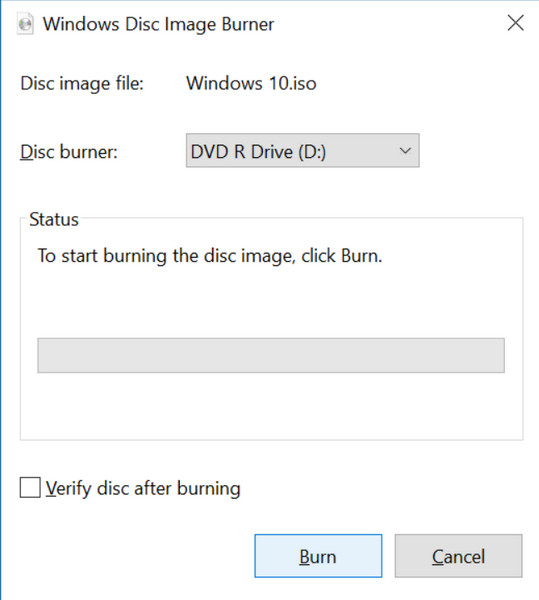
Vaihe 1Aseta tyhjä DVD-levy polttavaan DVD-asemaan. Varmista, että siinä on tarpeeksi tallennustilaa poltettavalle kuvalle. Napsauta hiiren kakkospainikkeella kuvatiedostoa, jonka haluat polttaa. Valitse pikavalikosta Polta levyn kuva.
Vaihe 2- Windows Disc Image Burner työkalu avautuu, ja sinua kehotetaan valitsemaan polttava DVD-asema. Varmista, että oikea asema on valittu.
Vaihe 3Valitse Polttaa -painiketta polttoprosessin käynnistämiseksi. Windows näyttää edistymisen, ja ilmoitus tulee näkyviin, kun se on valmis.
3. menetelmä. Macin levytyökalun käyttäminen
levy Utility on Macille omistettu sisäänrakennettu sovellus, joka tarjoaa erilaisia levynhallinta- ja vianmääritystoimintoja. Levytyökalua voidaan käyttää levykuvien polttamiseen DVD-levyille. Se tarjoaa käyttäjäystävällisen käyttöliittymän kuvatiedoston valitsemiseen, polttoasetusten määrittämiseen ja polttokuvatiedoston käynnistämiseen DVD-levylle.
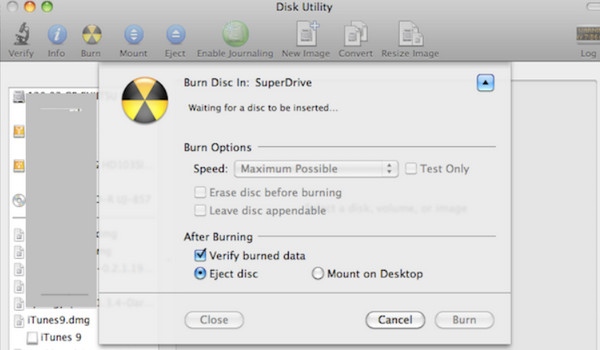
Vaihe 1Aseta tyhjä DVD-levy Macin DVD-asemaan ja varmista, että siinä on riittävästi kapasiteettia kuvalle. Navigoida johonkin levy Utility vuonna Sovellukset ja Utilities kansio. Avaa joko läpi Valokeila tai manuaalisella navigoinnilla.
Vaihe 2Napsauta valikosta Tiedosto ja valitse Avaa levykuva. Valitse kuvatiedosto, jonka aiot polttaa.
Vaihe 3Kun kuvatiedosto on ladattu, napsauta Polttaa -painiketta työkalupalkissa. Määritä polttoasetukset tarvittaessa ja napsauta Polttaa aloittaa prosessi.
Osa 2. Vinkki: Polta sisältö nopeasti DVD-levylle kotona helposti ja ilmaiseksi
Niille, jotka haluavat saumattoman ja käyttäjäystävällisen ratkaisun DVD-levyjen luomiseen kotona, Tipard DVD Creator erottuu luotettavasta valinnasta. Tämä ohjelmisto palvelee aloittelevia ja edistyneitä käyttäjiä ja tarjoaa intuitiivisen käyttöliittymän, joka yksinkertaistaa DVD-polttoprosessia. Useita eri syöttömuotoja, kuten MP4, AVI ja MKV, tuella Tipard mahdollistaa videoiden vaivattoman muuntamisen DVD-yhteensopiviin muotoihin. Se ylittää perustoiminnot tarjoamalla mukautusvaihtoehtoja, kuten taustamusiikin, tekstityksen ja mukautettujen DVD-valikoiden lisäämisen. Tipard on sitoutunut korkealaatuiseen tuotteeseen varmistaen, että poltetut DVD-levyt säilyttävät poikkeuksellisen äänen ja videon laadun. Ohjelmiston tehokas polttomoottori mahdollistaa nopean ja virtaviivaisen DVD-luonnin, joka tuottaa nopeat tulokset laadusta tinkimättä.
Vaihe 1Aloita lataamalla ja asentamalla Tipard DVD Creator tietokoneellesi. Käytä alla olevaa latauspainiketta käyttöjärjestelmäsi mukaan.
Vaihe 2Kun ohjelmisto on asennettu onnistuneesti, käynnistä Tipard DVD Creator. Napsauta aloitusikkunassa DVD-levyvaihtoehtoa. Napsauta sitten Lisää mediatiedostoja -painiketta pääliittymän keskellä. Tämän avulla voit ladata kaikki videot tai elokuvat, jotka haluat polttaa, mukaan lukien MP4- ja useat muut tiedostot. Kun kaikki tiedostot on lisätty, napsauta seuraava painiketta.
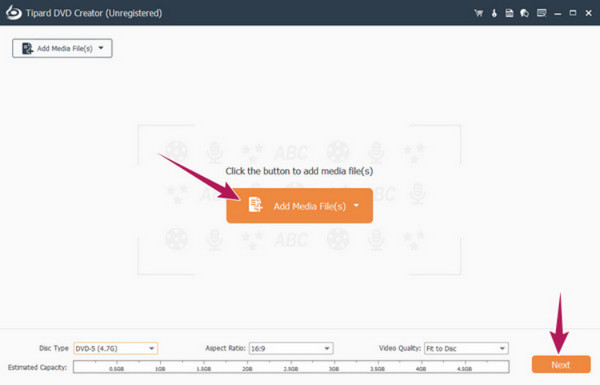
Vaihe 3Mukauta DVD-levysi valikkomalli. Tipard DVD Creator tarjoaa useita malleja alla Valikkomalli osio. Valitse mieltymyksiisi sopiva.
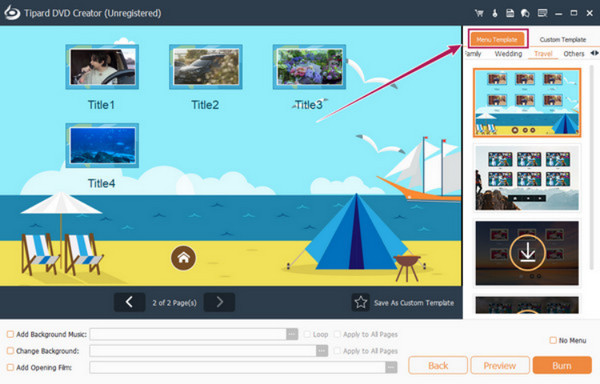
Vaihe 4Valitse Polttaa -painiketta viimeisessä ikkunassa siirtyäksesi seuraavaan vaiheeseen. Varmista, että DVD on asetettu levyasemaan. Vaihda seuraavassa ikkunassa Polta levylle vaihtoehto. Säädä muita esiasetuksia mieltymystesi mukaan. Napsauta lopuksi Aloita -painiketta aloittaaksesi DVD-polttoprosessin.
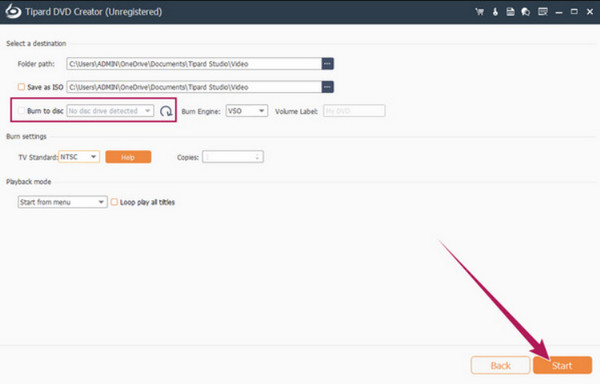
Osa 3. Usein kysytyt kysymykset kuvien polttamisesta DVD-levylle
Tukeeko DVD kaikkia kuvaformaatteja?
DVD-levyt tukevat yleensä tiettyjä kuvaformaatteja, joista JPEG ja PNG ovat yleisimmin yhteensopivia. On suositeltavaa tarkistaa DVD-soittimesi käyttöopas tai tekniset tiedot yhteensopivuuden varmistamiseksi. Harkitse tarvittaessa kuvien muuntamista tuettuihin muotoihin sopivalla ohjelmistolla.
Kuinka kauan kuvien polttaminen DVD:lle kestää?
Polttoaika riippuu useista tekijöistä, kuten kuvatiedostojen koosta, DVD-polttimen nopeudesta ja tietokoneesi ominaisuuksista. Kuvien polttaminen DVD-levylle voi kestää muutamasta minuutista tuntiin. Korkeammat laatuasetukset ja suuremmat tiedostokoot voivat johtaa pidempään polttoaikaan.
Mitä voit tehdä diaesitys-DVD:llä?
Diaesitys-DVD on monipuolinen alusta muistojen muistelemiseen ja kiinnostavien esitysten esittämiseen. Sen avulla käyttäjät voivat koota visuaalisen arkiston, joka sisältää rakastettuja hetkiä perheen tapahtumista, lomista ja erityisistä tilaisuuksista. Henkilökohtaisen käytön lisäksi diaesitys-DVD:n monipuolisuus ulottuu henkilökohtaisten lahjojen luomiseen ystäville ja perheelle, jossa yhteiset muistot heräävät henkiin dynaamisessa ja harkittussa muodossa.
Voinko lisätä musiikkia DVD-kuvaesitykseen?
Monet DVD-poltto- ja kirjoitustyökalut mahdollistavat sen lisää taustamusiikkia videoosi tai kuvaesitys. Kun luot diaesitystäsi, etsi ääneen tai taustamusiikkiin liittyviä vaihtoehtoja ja noudata valitun ohjelmiston antamia ohjeita.
Kuinka paljon tilaa on tavallisella DVD-levyllä kuville?
Tavallisen yksikerroksisen DVD:n tallennuskapasiteetti on noin 4.7 Gt. Kuvatila riippuu DVD tyyppi, tiedostokoot ja kuvien määrä. On suositeltavaa tarkistaa kuvatiedostojesi kokonaiskoko ennen niiden polttamista varmistaaksesi, että ne mahtuvat käytettävissä olevaan tallennustilaan.
Yhteenveto
Digitaalista kuvat DVD-levyille ei ole vain tilaa säästävä yritys; se on matka arvokkaiden hetkien säilyttämiseen ajattomassa ja laadukkaassa muodossa. Tämä kattava opas on valaisenut erilaisia tapoja Windows- ja Mac-ohjelmistojen käyttämisestä kätevään DVD-polttokokemukseen Tipard DVD Creatorilla. Lisäksi voit oppia muuntamaan 8mm DVD: lle tarvittaessa.







